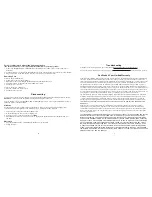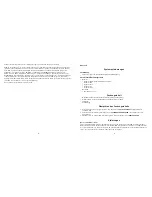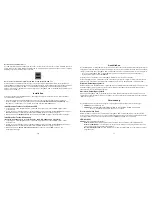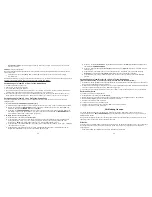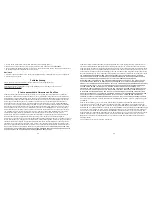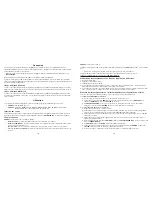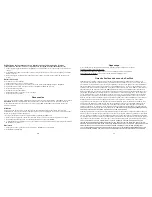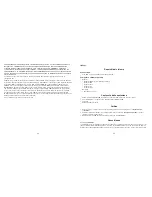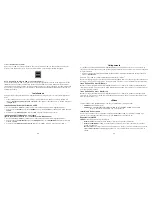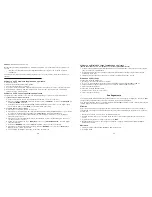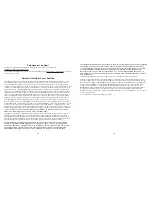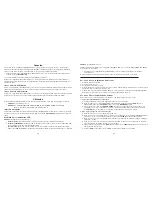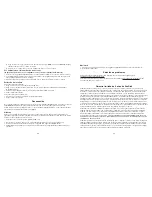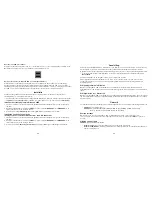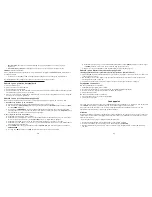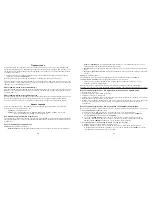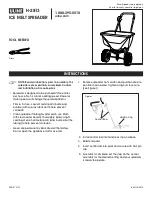16
17
Français
Configuration système
Connexion
•
Port USB 2.0 pour le transfert de données haute vitesse
Systèmes d’exploitation pris en charge
•
Windows
•
Windows 98SE (installation du pilote requise)
•
Windows ME
•
Windows 2000
•
Windows XP
•
Windows Vista
•
Macintosh
•
Mac OS 9.2+, 10.1.2+
Contenu de l’emballage
•
Lecteur-graveur USB 2.0 ImageMate (support de stockage non inclus)
•
CD d’installation avec application de boutons et pilote Windows 98SE
•
Câble USB
•
Guide de démarrage rapide
Vérification du contenu
1. Ouvrez l’emballage. Assurez-vous qu’il contient tous les articles répertoriés à la rubrique
CONTENU DE
L’EMBALLAGE.
2. Vérifiez la configuration de votre système. Reportez-vous à la rubrique
CONFIGURATION SYSTÈME ou à
l’étiquette de l’emballage.
3. Repérez le port USB sur votre ordinateur. Voir
DÉFINITIONS.
Définitions
Qu’est-ce qu’un port USB ?
Le port USB (Universal Serial Bus, soit bus série universel) permet de connecter facilement un nouveau
périphérique, tel que le lecteur-graveur USB 2.0 ImageMate, à un ordinateur. Il n’est pas nécessaire d’ouvrir celui-ci
pour y installer une carte complémentaire ou faire des réglages compliqués de commutateurs. Il suffit de brancher le
périphérique et le tour est joué.
16
Où se trouve le port USB ?
Le port USB se trouve souvent sur la face avant ou au dos du PC ou sur un concentrateur USB. Sur un portable ou
un Macintosh, le port USB peut se trouver sur le côté. Le port USB ressemble à ceci :
Quelle est la différence entre les connexions USB 2.0 haute vitesse (Hi-Speed) et USB 1.1 pleine vitesse (Full
Speed) ?
La connexion USB 2.0 haute vitesse assure le transfert de données à une vitesse allant jusqu’à 480 mégabits par
seconde (Mb/s) tandis que USB 1.1 pleine vitesse les transfère à une vitesse maximale de 12 Mb/s. Par rapport à
celle-ci, USB 2.0 haute vitesse offre donc une amélioration significative. De plus, USB 2.0 est rétrocompatible avec
les ports USB 1.1. Le lecteur-graveur USB 2.0 ImageMate prend en charge USB 2.0 et USB 1.1.
Installation
Avant de raccorder le lecteur-graveur USB 2.0 ImageMate à l’ordinateur, il sera peut-être nécessaire d'installer le
pilote du périphérique.
• Vous pouvez sauter cette étape si votre système d’exploitation est Windows XP, ME, 2000 ou Vista (et passer à
la rubrique
Installation de l’application de boutons), ou bien Mac OS 9.2+ ou Mac OS 10.1.2+ (et passer à la
rubrique
Connexion).
Installation du pilote pour Windows 98SE
1. Insérez le CD du lecteur-graveur USB 2.0 ImageMate dans le lecteur de CD-ROM de l’ordinateur.
2. Cliquez sur le menu
DÉMARRER et ouvrez le menu EXÉCUTER. Cliquez sur PARCOURIR pour repérer le
lecteur de votre CD-ROM.
3. Sélectionnez le fichier
\Win98\setup.exe et cliquez sur OK. Suivez les consignes affichées à l’écran.
Installation de l’application de boutons
(l’applications de boutons prend seulement en charge Windows 98SE, ME, 2000 et XP)
1. Insérez le CD du lecteur-graveur USB 2.0 ImageMate dans le lecteur de CD-ROM de l’ordinateur.
2. Cliquez sur le menu
DÉMARRER et ouvrez le menu EXÉCUTER. Cliquez sur PARCOURIR pour repérer le
lecteur de votre CD-ROM.
3. Sélectionnez le fichier
\Button Application\setup.exe et cliquez sur OK. Suivez les consignes affichées à
l’écran.
17